Если вы искали какую-либо информацию в Интернете, вы должны были слышать о термине «кэш» хотя бы раз в свое время. Здесь давайте посмотрим, что такое данные кэша и как вы можете очистить данные кэша в браузерах.
Что такое кэш?
Представьте, что у вас есть любимый веб-сайт, который вы хотели бы регулярно посещать, например, платформа социальных сетей или какая-либо другая платформа для размещения контента. Когда вы посещаете веб-сайт в первый раз, создаются все данные, необходимые для выполнения запроса, а затем вы можете просматривать содержимое, доступное на этих сайтах.
Теперь, если вы регулярно посещаете эти сайты, создание нового запроса данных и повторная загрузка контента может занять много времени. Таким образом, такие веб-страницы и некоторые приложения имеют тенденцию хранить такие данные запроса локально.
Когда вы снова запускаете эти сайты, данные извлекаются из этих локально сохраненных блоков данных вместо того, чтобы снова загружать весь запрос. Такой запрос выполняется быстрее и эффективнее, поэтому ваш контент загружается гораздо быстрее, чем раньше.
Эти аппаратные и программные компоненты, которые хранят данные для более быстрой обработки запросов, известны как кэш.
Зачем очищать кэш с моего устройства?
Отсутствие кэша происходит, когда определенная часть данных недоступна в данных, которые хранятся локально. Отсутствие кэша может быть очень вредным и увеличить время загрузки запросов, которые вы размещаете на веб-сайте. Следовательно, когда вы сталкиваетесь с интернет-ошибками, вы можете извлечь выгоду из очистки данных кэша.
Это также причина того, что во многих решениях, связанных с неправильной загрузкой контента, вы увидите решение, которое включает очистку кэша вашего браузера.
Как очистить данные кэша Google Chrome?
Google Chrome, вероятно, является одним из наиболее предпочтительных доступных веб-браузеров. Итак, давайте начнем с того, как вы можете очистить данные кэша вашего браузера Google Chrome.
Есть два метода, которые вы можете использовать для очистки данных кэша Google Chrome. Давайте посмотрим на них обоих по очереди.
Способ 1: использовать меню гамбургера
Вы можете использовать следующие шаги для очистки кеша Google Chrome:
- открыто Гугл Хром на твоем компьютере.
- Нажать на три вертикальные точки (меню гамбургера), чтобы раскрыть дополнительные параметры.
- В контекстном меню нажмите на настройки.
- Перейти к продвинутый раздел.
- Под Конфиденциальность и безопасность настройки, найдите и нажмите Очистить данные просмотра. Это вообще последний вариант.
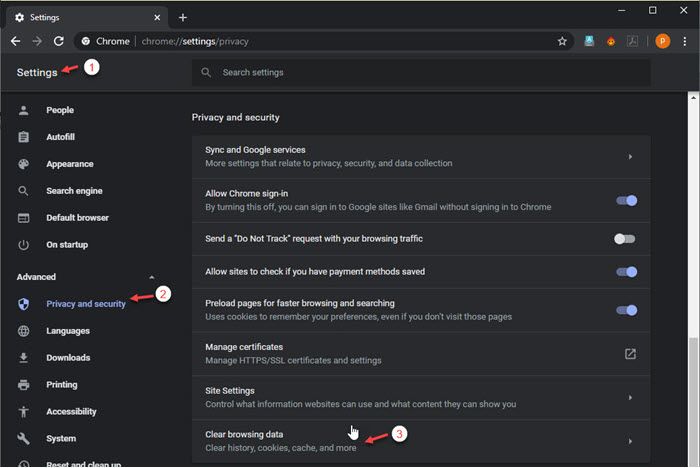
- В открывшемся диалоговом окне выберите Временной интервал как последние данные, которые вы хотите удалить.
- Нажмите на Очистить данные подтвердить удаление сохраненного кэша.
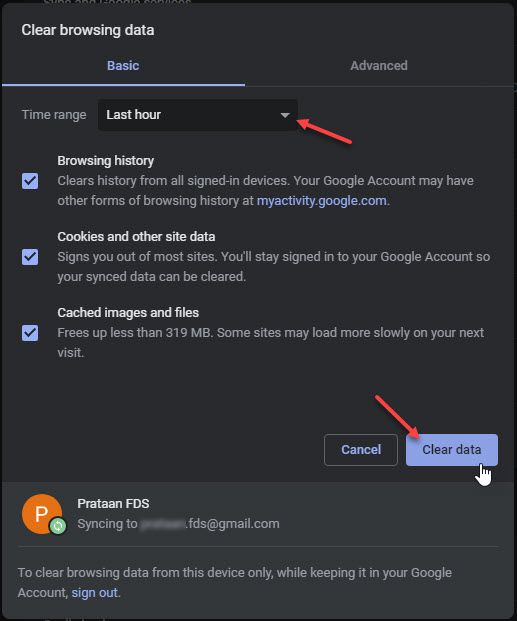
Способ 2: использовать сочетание клавиш
Одним из самых простых способов очистки данных Google Chrome является использование сочетания клавиш. Это сочетание клавиш также работает во многих других браузерах, таких как Mozilla Firefox и Microsoft Edge.
В новой вкладке браузера просто используйте сочетание клавиш Ctrl + Shift + Delete открыть диалоговое окно Очистить данные просмотра.
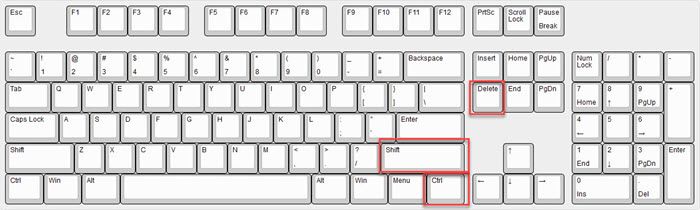
Здесь вы можете выбрать, сколько данных вы хотите удалить, а затем нажмите на Очистить данные кнопка.
Завершение
Как только вы очистите куки вместе с кешем вашего браузера, вы увидите, что запросы загружаются снова. Следовательно, страницы, которые вы пытаетесь загрузить, могут загружаться медленнее, чем раньше. Однако, благодаря невероятно высокой скорости интернета, вы вряд ли заметите разницу. Сообщите нам в комментариях ниже, помогло ли вам это руководство, и поделитесь этим с другими, кому может понадобиться помощь в очистке данных кэша.

![Как очистить данные кэша в веб-браузерах? [ЛЕГКИЕ ШАГИ]](http://master-gadgets.ru/wp-content/cache/thumb/eb2b7eea5_320x200.jpg)


![Как исправить ошибку Firefox, не сохраняя пароли? [Решено]](http://master-gadgets.ru/wp-content/cache/thumb/6dbb7bd8e_150x95.jpg)

![Есть некоторые данные после окончания полезных данных [решено]](http://master-gadgets.ru/wp-content/cache/thumb/29089e94c_150x95.jpg)